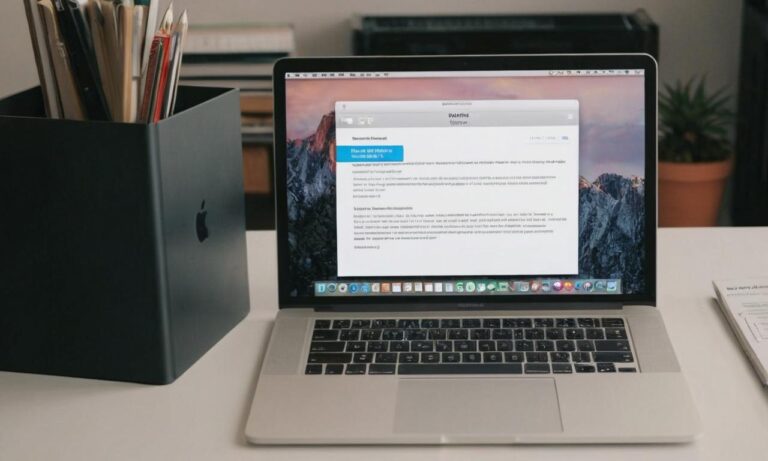Czy zastanawiałeś się kiedyś, jak przywrócić swojego Maca do ustawień fabrycznych? Wiele powodów może skłonić do podjęcia decyzji o przywróceniu sprzętu do pierwotnych ustawień. Być może chcesz sprzedać lub przekazać komputer, a może pojawiły się problemy z systemem, które trudno rozwiązać inaczej niż poprzez przywrócenie go do stanu początkowego. Niezależnie od powodu, proces ten może wydawać się skomplikowany, ale istnieją kroki, które możesz podjąć, aby przywrócić Maca do ustawień fabrycznych.
Backup danych
Zanim przystąpisz do przywracania ustawień fabrycznych, pamiętaj o wykonaniu kopii zapasowej wszystkich istotnych danych. Możesz skorzystać z funkcji Time Machine lub skopiować pliki na zewnętrzny dysk twardy, aby mieć pewność, że żadne ważne informacje nie zostaną utracone.
Tryb przywracania
Mac oferuje możliwość przywrócenia do ustawień fabrycznych poprzez tryb przywracania. Aby to zrobić, zrestartuj komputer, jednocześnie naciskając kombinację klawiszy Command + R. Spowoduje to uruchomienie komputera w trybie przywracania, gdzie będziesz mógł wybrać opcję przywrócenia systemu.
Usunięcie danych
Podczas procesu przywracania do ustawień fabrycznych istnieje możliwość usunięcia wszystkich danych z dysku twardego. Możesz wybrać tę opcję, jeśli chcesz upewnić się, że żadne osobiste informacje nie pozostaną na komputerze.
Reinstalacja systemu
Alternatywnie, możesz wykonać reinstalację systemu operacyjnego Mac OS X. Aby to zrobić, musisz pobrać system z App Store lub skorzystać z płyty instalacyjnej systemu. Następnie postępuj zgodnie z instrukcjami, aby zainstalować nowy system na komputerze.
Wnioski
Przywracanie Maca do ustawień fabrycznych może być użytecznym rozwiązaniem w wielu sytuacjach. Pamiętaj jednak, że jest to ostateczność i wiąże się z utratą danych, jeśli nie wykonasz wcześniej odpowiednich kopii zapasowych. Zawsze postępuj ostrożnie i staraj się wybrać najbardziej odpowiednią metodę przywracania dla swoich potrzeb.
Tworzenie kopii zapasowej
Wykonanie kopii zapasowej danych przed przystąpieniem do procesu przywracania ustawień fabrycznych jest kluczowe. Możesz skorzystać z funkcji Time Machine, która automatycznie tworzy kopie zapasowe lub ręcznie skopiować istotne pliki na zewnętrzne nośniki.
Przywracanie z trybu Internet Recovery
Inną opcją jest przywracanie systemu z trybu Internet Recovery. Uruchom Maca ponownie i przytrzymaj kombinację klawiszy Command + Option + R. To pozwoli na pobranie najnowszej wersji systemu bezpośrednio z serwerów Apple.
| Krok | Opis |
|---|---|
| 1 | Uruchom ponownie Maca, przytrzymując kombinację klawiszy Command + Option + R. |
| 2 | Po wyświetleniu okna opcji wybierz „Zainstaluj ponownie macOS”. |
| 3 | Postępuj zgodnie z instrukcjami na ekranie, aby przywrócić system. |
Usuwanie danych przed sprzedażą
Jeśli planujesz sprzedać swój Mac, istnieją metody usuwania danych, które są bardziej skuteczne niż zwykłe przywracanie do ustawień fabrycznych. Możesz skorzystać z funkcji „Zabezpieczony tryb usunięcia” w programie Utilita Disk.
Najczęściej zadawane pytania
- Czy przywrócenie ustawień fabrycznych całkowicie usuwa wszystkie dane z komputera?
- Czy istnieje sposób na przywrócenie tylko systemu bez usuwania danych?
- Jak długo trwa proces przywracania do ustawień fabrycznych?